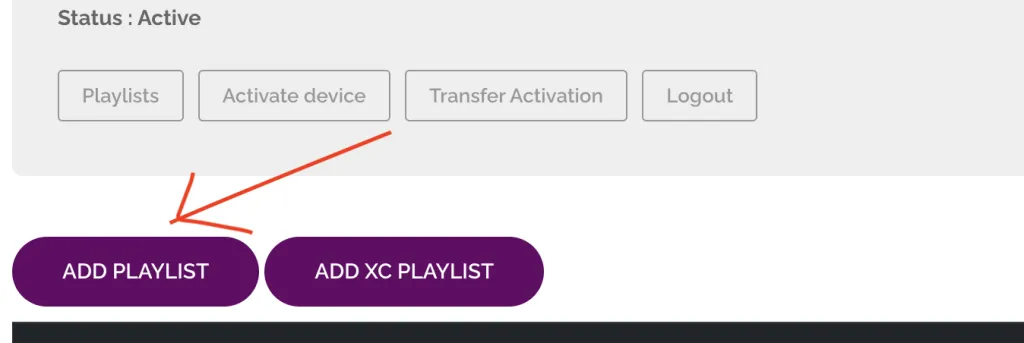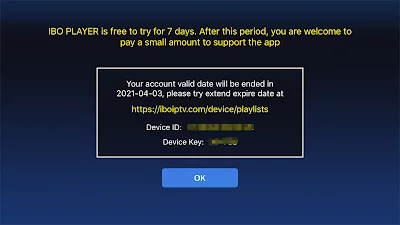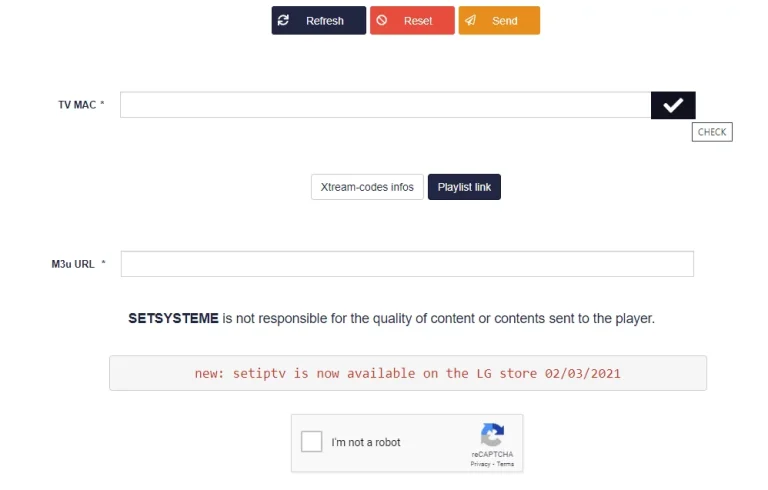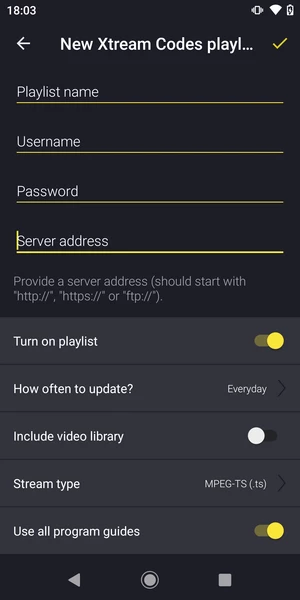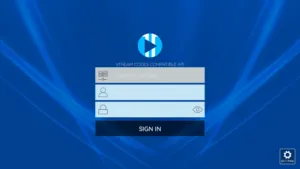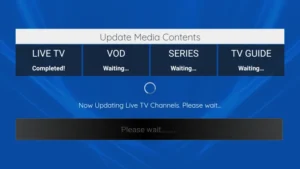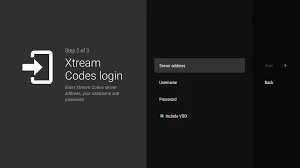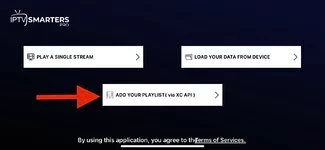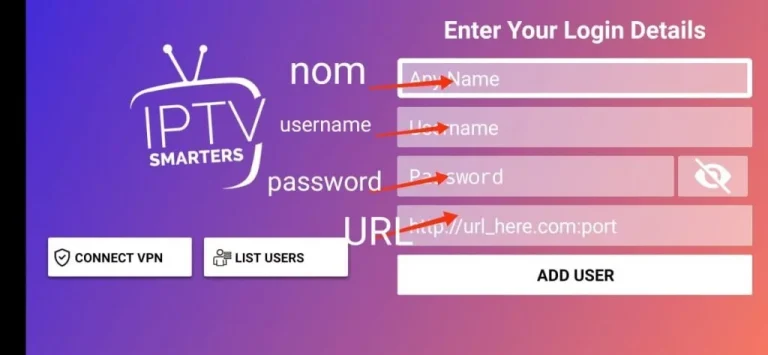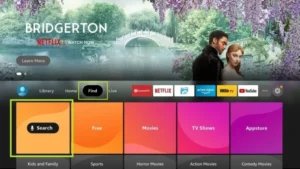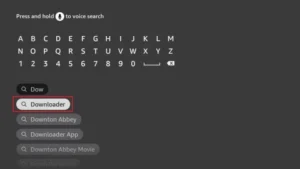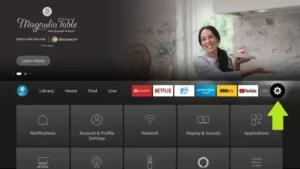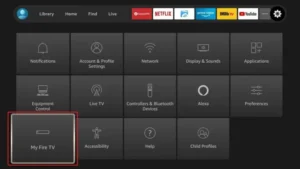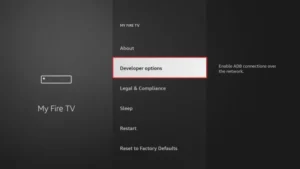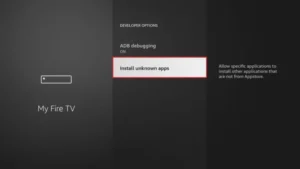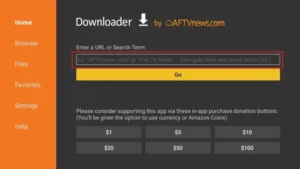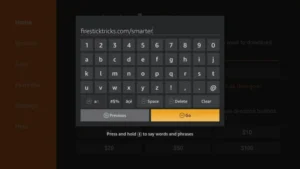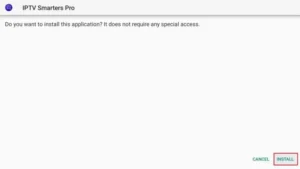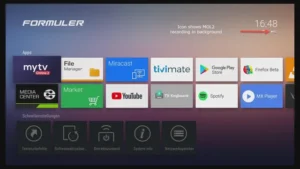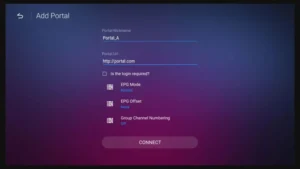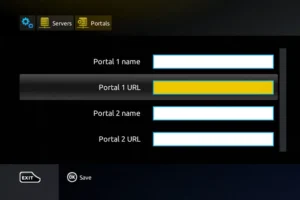Vi er dedikerede til at revolutionere din tv-oplevelse med innovative løsninger, der omdefinerer underholdning
- Hjem /
- Installationsvejledning
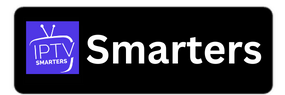
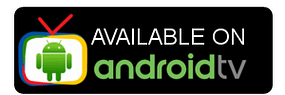
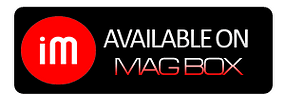
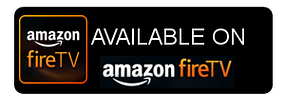

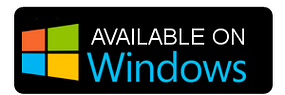
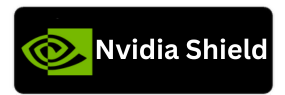
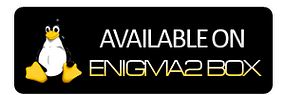
Start med Streaming Nordic: Din ultimative streamingoplevelse begynder her!
Vores IPTV abonnement fungerer problemfrit på en bred vifte af enheder, der understøtter app-downloads, herunder Smart TV'er, smartphones, tablets, MAG-bokse, pc'er, MacBooks, Apple TV'er, Android TV'er og mere. Vi har lavet enhedsspecifikke tutorials for at gøre det nemt at installere dit Streaming Nordic-abonnement på enhver enhed.
I vores vejledning finder du både gratis og betalte app-muligheder – betalingsapps tilbyder generelt flere funktioner, forbedret stabilitet og en mere jævn seeroplevelse.
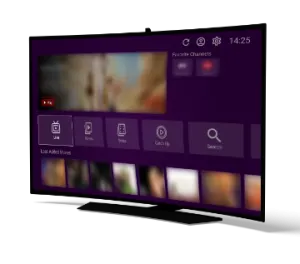
Samsung og LG Smart TV Installationsvejledning
Download IPTV Smarters Pro-appen fra APP-butikken.
- Vælg at oprette forbindelse til XTREAM codes API.
- Indtast dine Streaming Nordic-logindetaljer (brugernavn, adgangskode og URL), og tryk på TILFØJ BRUGER for at oprette forbindelse.
Åbn App Store på din enhed, og søg efter Vu Player Pro.
- I Vu Player Pro-appen skal du gå til indstillings- eller profilsektionen. Du vil finde din Mac-adresse og enhedskode vist i appen.
- Gå nu til hjemmesiden: https://vuplayer.pro/login
og indtast Mac-adressen (enheds-id) og enhedsnøglen (enhedsnøgle).
- Vælg M3u-linket eller Xtream-koden for at uploade dine data. Data vil blive sendt til din e-mailadresse.
- Åbn App Store på din enhed, og søg efter IBO Player.
- Genstart din app og nyd!
- Åbn nu appen, og aktiver den ved hjælp af enheds-id'et og enhedsnøglen på webstedet, der findes i appen.
- Gå nu til webstedet og indtast Mac-adressen (enheds-id) og enhedsnøglen (enhedsnøgle).
- Vælg M3u-linket eller Xtream-koden for at uploade dine data. Data vil blive sendt til din e-mailadresse.
- Installer Set TV fra App Store på dit Smart TV.
- Åbn IPTV Player-appen, og du får Appens MAC-adresse.
- Gå til aktiveringssiden for SetIPTV, og indtast din MAC-adresse: https://setsysteme.com/set.app
- Indtast MAC-adressen, og klik på pund-ikonet for at bekræfte.
- Indtast M3U-linket, som vi har sendt dig via e-mail.
- Klik derefter på Send og genstart appen.

Android TV, Android-telefoner, Android Box... Installationsvejledning
Televizo er en freemium-app, hvilket betyder, at du kan bruge den gratis. Den gratis version inkluderer dog annoncer og har nogle begrænsede funktioner. Men bare rolig, selv med den gratis version kan du stadig nyde at se indhold. Det understøtter også casting til dit tv med mulighed for Chromecast. Ps Premium-versionen af appen koster kun 10 euro for en livslang aktivering.
Åbn din Play Butik og søg efter Televizo – IPTV-afspiller.
- Åbn applikationen, og brug det login, vi sendte dig via e-mail: Afspilningslistenavn (Ethvert navn), Brugernavn og Adgangskode og URL.
- Vent, indtil appen indlæser alle data. Nyd streaming!.
Åbn din Play Butik og søg efter XCIPTV PLAYER.
Åbn applikationen og brug det login, vi sendte dig via e-mail: URL, brugernavn og adgangskode.
- Vent, indtil appen indlæser alle data.
- Nyd streaming!
Åbn din Play Butik og søg efter TiviMate IPTV Player.
- Åbn applikationen, gå til denne skærm og vælg "Xtream Codes".
- Indtast nu blot serverens URL, brugernavn og adgangskode, som du har modtaget fra os via e-mail.
Åbn Play Butik på din enhed, og søg efter Vu Player Pro.
- I Vu Player Pro-appen skal du gå til indstillings- eller profilsektionen. Du vil finde din Mac-adresse og enhedskode vist i appen.
- Gå nu til hjemmesiden: https://vuplayer.pro/login
og indtast Mac-adressen (enheds-id) og enhedsnøglen (enhedsnøgle).
- Vælg M3u-linket eller Xtream-koden for at uploade dine data. Data vil blive sendt til din e-mailadresse.
- Åbn Play Butik på din enhed, og søg efter IBO Player.
- Genstart din app og nyd!
- Åbn nu appen, og aktiver den ved hjælp af enheds-id'et og enhedsnøglen på webstedet, der findes i appen.
- Gå nu til webstedet og indtast Mac-adressen (enheds-id) og enhedsnøglen (enhedsnøgle).
- Vælg M3u-linket eller Xtream-koden for at uploade dine data. Data vil blive sendt til din e-mailadresse.

Apple TV, iPhone, iPad..Installationsvejledning
Download iptv smarters Lite-appen fra App Store, sørg for, at det er lite og ikke pro-versionen.
- Vælg at oprette forbindelse til XTREAM codes API.
Indtast dine loginoplysninger, og tryk på TILFØJ BRUGER for at oprette forbindelse. Nyd streaming!.
Åbn App Store på din enhed, og søg efter Vu Player Pro.
- I Vu Player Pro-appen skal du gå til indstillings- eller profilsektionen. Du vil finde din Mac-adresse og enhedskode vist i appen.
- Gå nu til hjemmesiden: https://vuplayer.pro/login
og indtast Mac-adressen (enheds-id) og enhedsnøglen (enhedsnøgle).
- Vælg M3u-linket eller Xtream-koden for at uploade dine data. Data vil blive sendt til din e-mailadresse.
- Åbn App Store på din enhed, og søg efter IBO Player.
- Genstart din app og nyd!
- Åbn nu appen, og aktiver den ved hjælp af enheds-id'et og enhedsnøglen på webstedet, der findes i appen.
- Gå nu til webstedet og indtast Mac-adressen (enheds-id) og enhedsnøglen (enhedsnøgle).
- Vælg M3u-linket eller Xtream-koden for at uploade dine data. Data vil blive sendt til din e-mailadresse.

Windows computer, Macbook..Installationsvejledning
Åbn din Chrome, Firefox eller Apple Safari browser og gå til dette link: https://www.iptvsmarters.com/#downloads
Afhængigt af din pc (Mac, Windows osv.), klik på "Download" og vent på, at overførslen er fuldført. Installer derefter appen.
Indtast dine loginoplysninger, og tryk på TILFØJ BRUGER for at oprette forbindelse.
1- Åbn din Chrome, Firefox eller Apple Safari browser og gå til dette link: https://iptvstreamplayer.com/
2- Afhængigt af din pc (Mac, Windows osv.), klik på "Download" og vent på, at overførslen er fuldført. Installer derefter appen.
3- Åbn nu appen og klik på "Log ind med en ny brugerkonto".
4- Indtast dine loginoplysninger, og tryk på Login for at oprette forbindelse.
Åbn App Store på din enhed og søg efter Vu Player Pro, eller download den direkte fra appens hjemmeside.
- I Vu Player Pro-appen skal du gå til indstillings- eller profilsektionen. Du vil finde din Mac-adresse og enhedskode vist i appen.
- Gå nu til hjemmesiden: https://vuplayer.pro/login
og indtast Mac-adressen (enheds-id) og enhedsnøglen (enhedsnøgle).
- Vælg M3u-linket eller Xtream-koden for at uploade dine data. Data vil blive sendt til din e-mailadresse.

Amazon Fire Stick, Fire TV..Installationsvejledning
1. Vi installerer først Downloader app
Denne app hjælper dig med at downloade IPTV Smarter på FireStick (fordi browserdownloads ikke er tilladt).
2. klik på Søg > Søg Mulighed på FireStick-startskærmen
3. Indtast navnet på applikationen (dette er Downloader)
klik på Downloader mulighed, når den vises i søgeresultaterne
Vælg den ene Downloader ikonet på den følgende skærm og download og installer appen.
4. Efter installation af downloader-appen skal du vende tilbage til FireStick-startskærmen
Klik i menulinjen Indstillinger.
5. Vælg indstillingen i Indstillinger Mit Fire TV.
6. Når følgende muligheder vises på den næste skærm, skal du klikke Udvikler muligheder.
7. klik på Installer fra ukendte applikationer.
8. klik på Downloader for at ændre status til PÅ
Du har nu konfigureret FireStick-indstillingerne, så installationen af IPTV smartere og andre tredjepartsapps er mulig. Følg nedenstående trin:
9. Det kan du nu gøre Downloader app
Når du først starter denne applikation, vil du se en række meddelelser. Ignorer disse, indtil du ser følgende skærmbillede
På denne skærm skal du klikke på URL-tekstboksen i højre side (sørg for Hjemmeside mulighed er valgt i venstre menu), hvor der står 'http://'
10. Indtast følgende sti i dette vindue: https://www.firesticktricks.com/smarter
klik på GÅ
11. Vent et minut eller to, indtil IPTV Smarter downloades på din FireStick.
12. Når overførslen er færdig, vil downloader-appen køre APK-filen, og installationen begynder.
klik på Installere
13. Vent på, at installationen er fuldført.
14. Installationen er afsluttet med dette App installeret Rapport
Du kan nu klikke på ÅBN og komme i gang med IPTV Smarters
Jeg anbefaler at vælge UDFØRT så du først kan slette APK-filen for at spare lagerplads på FireStick.
15. Vælg at oprette forbindelse til XTREAM codes API for at undgå at indtaste alle m3u-filer.
16- Indtast dine e-mailede loginoplysninger, og tryk på TILFØJ BRUGER for at oprette forbindelse.
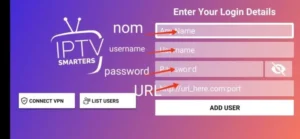
Du kan bruge enhver anden app på din Fire Stick, såsom TiviMate. Simpelthen google: hvordan man installerer TiviMate på Fire Stick, og du vil få nogle håbefulde tutorials.

TVIP, Formuler Z, Mag-enheder..Installationsvejledning
Sådan tilføjer du et portallink til din TVIP-boks
Følg disse trin for at konfigurere din TVIP-boks med det korrekte portallink. Note: Før du fortsætter, skal du sende din TVIP-boks Mac-adresse til vores supportteam, så vi kan give dig den korrekte portal-URL.
Hvad er en MAC-adresse?
De Mac-adresse (Media Access Control Address) er en unik identifikator for din TVIP-boks. Det starter normalt med 00:1A:79 eller 10:XX noget lignende. Du kan finde det:
•På en etiket på bagsiden eller bunden af din TVIP-boks.
•I indstillingsmenuen på din TVIP-boks under "Om" eller "Netværk".
Trin 1: Find MAC-adressen
1.Tænd din TVIP-boks og gå til Indstillinger.
2. Naviger til "Systemoplysninger" eller "Netværksindstillinger".
3. Noter MAC-adressen (det ser ud som 00:1A:79:XX:XX:XX).
Trin 2: Send din MAC-adresse til support eller bestillingen Bemærk.
•Giv din MAC-adresse til vores supportteam via e-mail, live chat eller telegram.
•Når bekræftet, vil vi sende dig den specifikke Portal URL for dit abonnement.
Trin 3: Tilføj portallinket
Når du modtager portal-URL'en, skal du følge disse trin for at konfigurere din TVIP-boks:
1.Gå til Indstillinger: Brug din fjernbetjening til at navigere til "Indstillinger" menu (tandhjulsikon).
2.Åbn sektionen Servere/Portaler: Se efter "Servere", "Portaler", eller "TV-indstillinger".
3.Tilføj en ny portal:
•Portal navn: Indtast et navn til portalen (f.eks. "Streaming Nordic").
•Portal URL: Indtast den URL, der er angivet af vores supportteam.
4.Gem og genstart: Gem indstillingerne og genstart din boks.
Trin 4: Få adgang til dit IPTV
•Efter genstart vil din boks oprette forbindelse til portalen, og du bør se IPTV-grænsefladen.
Hvis du støder på problemer, er du velkommen til at kontakte vores supportteam for at få hjælp!
1. Gå til bagsiden af din Formuler Z, hvor Mac-id'et er angivet.
2. Sørg for at give os Mac-id'et, når du bestiller din pakke. Mac ID starter normalt med 00:1A...
Du kan også finde den på MyTvOnline-appen.
3. Når vi modtager din ordre med Mac-id'et, sender vi dig portalens URL. Sørg for at indtaste portal-URL'en i MyTvOnline-appen (ingen brugernavn eller adgangskode påkrævet).
Du kan også bruge Xtream-koderne (brugernavn, adgangskode og portal-url – ved at aktivere login).
1. Gå til bagsiden af din Mag, hvor Mac-id'et (eller Mac-adressen) er angivet.
2. Sørg for at give os Mac-id'et, når du bestiller din pakke. Mac-id'et starter normalt med 00:1A….
3. Gå til Indstillinger, derefter Systemindstillinger, derefter Servere og derefter Portal.
4. Indtast den portal-URL, som vi sendte dig via e-mail.
Når du har gennemført alle ovenstående trin, skal du trykke på "EXIT" på fjernbetjeningen to gange for at genstarte porten. Nu er alt klar til at se direkte tv...
Brug enhver anden foretrukken app med Streaming Nordic!
Fleksible muligheder for din foretrukne app: Få adgang til Streaming Nordic på din måde..!
For kunder, der foretrækker at bruge deres egen app, som ikke er nævnt ovenfor, som f.eks SmartIPTV, IPTV+ osv, Ingen problemer!
Når du anmoder om en gratis prøveperiode eller abonnerer, skal du blot angive, hvilken app du foretrækker at bruge. Vi sørger for at give dig det nødvendige login eller m3u-link, så du nemt kan få adgang til vores tjenester via din yndlingsapp!